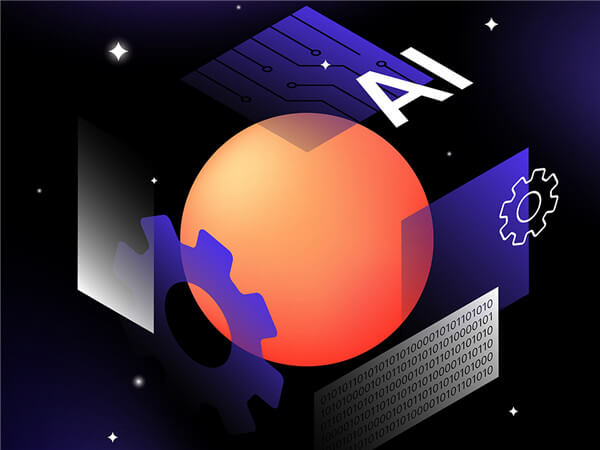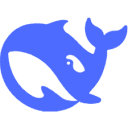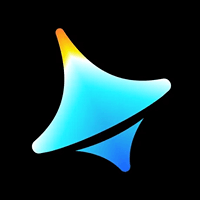Trae AI 编辑工具快速安装指南
简介
在数字内容创作与编辑的世界里,Trae 编辑工具凭借其强大的性能和简便的操作,成为许多创作者提升工作效率的秘密武器。为了帮助您更好地开始使用 Trae,本文将详细介绍该工具在不同操作系统上的安装步骤以及常见问题的解决方案。
Windows 系统安装步骤
对于 Windows 用户来说,安装过程非常直观。访问 Trae 官方网站并下载适用于 Windows 版本的应用程序。下载完成后,启动安装程序,遵循屏幕提示操作。建议保持默认安装路径以简化设置过程。此外,可以选择将 Trae 相关的功能集成到 Windows 资源管理器中,以便更便捷地访问文件或文件夹。完成上述设置后,点击“安装”。安装成功后,可以通过桌面上的新图标启动 Trae,正式开启您的创作之旅。
解决 Windows 系统安装后的常见问题
如果遇到启动时显示“代码错误-1073741515”的问题,可以通过禁用 GPU 加速来解决。具体做法是在快捷方式的目标路径后添加空格及“–disable-gpu –disable-chromium-sandbox”。如果发现编辑器出现频繁自动刷新的情况,这可能是由于安装过多插件引起的冲突所致。此时,可以在快捷方式目标路径后面添加空格及“–disable-extensions”来临时关闭所有扩展。
Mac 系统安装步骤
对于 Mac 用户而言,首先需要确认自己的 CPU 类型(可通过点击屏幕左上角的苹果图标,选择“关于本机”来查看)。随后,在 Trae 官网上选择与您的 CPU 兼容的版本进行下载。下载结束后,在应用程序中找到并打开下载的 .dmg 文件,按照指示将 Trae 图标拖放到指定位置完成安装。安装完成后,您可以在启动台中找到 Trae 应用程序。
总结
无论是 Windows 还是 Mac 用户,安装 Trae 编辑工具都不再是一件难事。只要按照上述步骤操作,即使遇到一些小麻烦也能轻松应对。希望每位用户都能顺利安装并充分利用 Trae 提供的各项功能,为创作增添更多可能性。
© 版权声明
文章版权归作者所有,未经允许请勿转载。
相关文章

暂无评论...